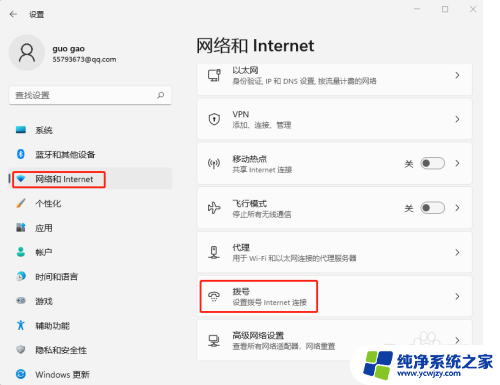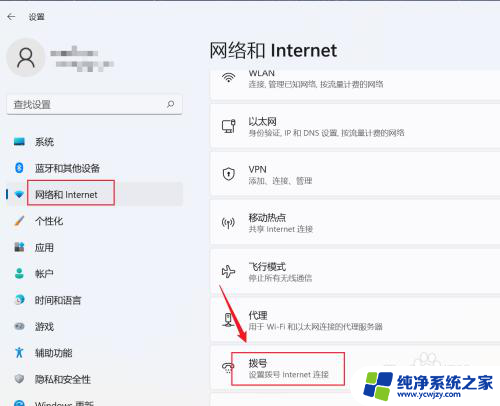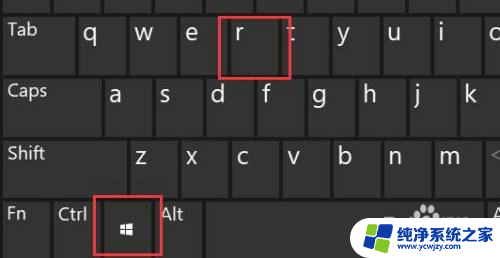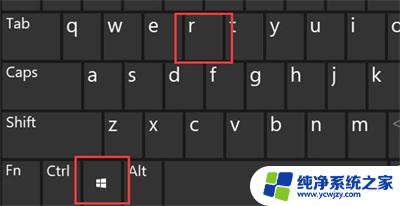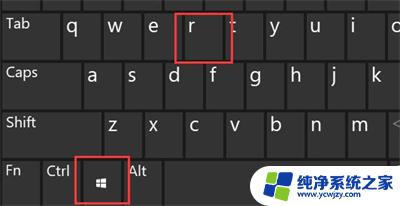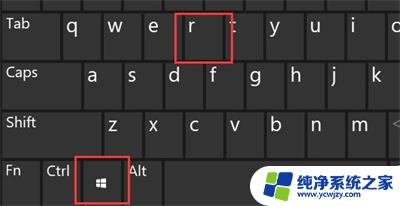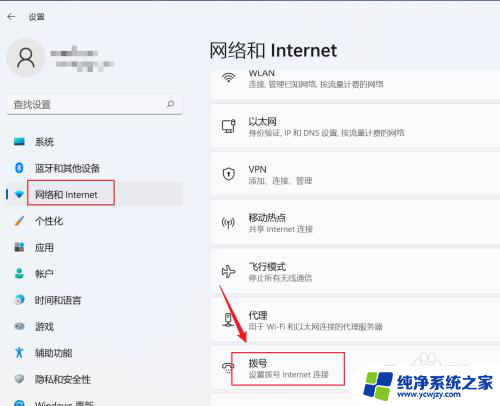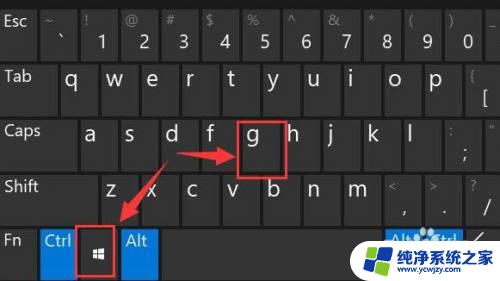win11用千兆宽带不能满速
更新时间:2024-05-12 10:43:04作者:jiang
Win11系统使用千兆宽带时,很多用户发现网络速度无法达到满速,甚至出现限速情况,针对这一问题,有一些解除方法可以尝试。通过调整网络设置、更新网卡驱动程序或者使用第三方软件等方式,可以尝试解决Win11网络限速的问题,让网络速度得到提升。如果你也遇到了类似情况,不妨尝试这些方法,或许能够有效解决你的问题。
win11解除网络限速方法
1、按下键盘“Win+R”组合键打开运行。
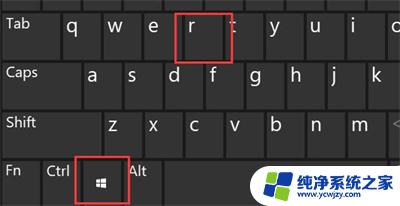
2、在其中输入“gpedit.msc”,按下回车或“确定”。
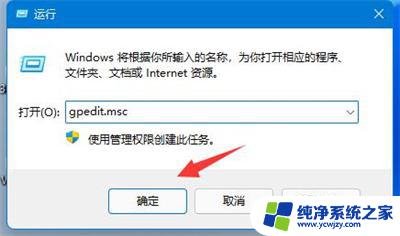
3、点开左侧栏“计算机配置”下的“管理模板”。
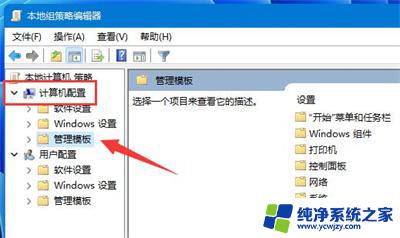
4、进入左边的网络,双击打开右边的“QoS数据包计划程序”。
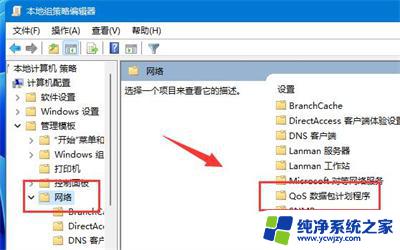
5、双击打开右侧“限制可保留带宽”策略。
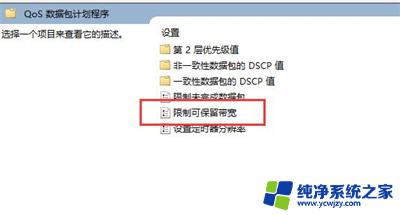
6、勾选“已启用”,再将下方宽带限制改为“0”。再按下“确定”即可。
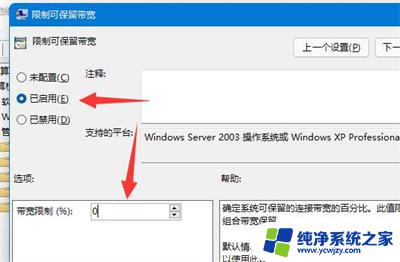
以上是关于使用千兆宽带时无法达到满速的全部内容,如果有遇到类似情况的用户,可以按照以上方法解决。